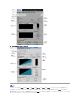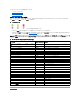Users Guide
システム ステータス ボタンは、ライブラリ情報パネルの下部に表示されます。 タッチ画面を使用しない時間が続くと、システム ステータス ボタンはスクリーン セーバーとして動作します。 ユーザはボタ
ンのステータスの状態をすべて表示できますが、低下状態や不良状態にあるボタン関連するチケットを引き抜くことができるのは、管理者だけです。
表 5. システム ステータス ボタン
ツールバー
ツールバーには、メニュー上からも使用可能な頻繁に使用されるコマンドのアイコンが表示されます。
図 5. ツールバー上の I/E ボタン
I/E には I/E ステーションの現在の格納品目の表が表示されます。 このボタンを使って表示される情報は、Monitor(監視) -> I/E Station( I/E ステーション) を選択した場合と同じです。 表
示の解釈の仕方については、「I/E ステーションのステータスの監視」を参照してください。
図 6. ツールバー上の Import ボタン
現在のライブラリがパーティションである場合に Import(インポート) を使用すると、カートリッジのインポートが開始されます。 インポートは、Operations(操作) -> Import(インポート) を選
択しても要求できます。 このコマンドの詳細については、「カートリッジのパーティションへのインポート」を参照してください。
図 7. ツールバー上の Export ボタン
現在のライブラリがパーティションである場合に Export(エクスポート) を使用すると、カートリッジのエクスポートが開始されます。 エクスポートは、Operations(操作) -> Export(エクスポー
ト) を選択しても要求できます。 このコマンドの詳細については、「カートリッジのパーティションからのエクスポート」を参照してください。
図 8. ツールバー上の Service ボタン
Service(サービス) を使用すると、サービス ウィザードが起動します。 このウィザードは Tools(ツール) -> Service(サービス) を選択しても起動できます。 このコマンドの詳細については、
「トラブルシューティング」を参照してください。
図 9. ツールバー上の Log Off ボタン
ヘルプ
Help(ヘルプ)
管理者、ユーザ、
ゲスト
X
X
About(バージョン情報)
管理者、ユーザ、
ゲスト
X
X
1
ユーザが変更や操作できるのは、そのユーザが権限をもっているパーティションのみです。
2
関連したパーティションはオフラインにする必要があります。また、物理ライブラリはオンラインにする必要があります。
3
物理ライブラリはオンラインである必要があります。
4
物理ライブラリはオフラインである必要があります。
5
ゲストは、画面外のステータスを読み取ることはできますが、関連ステータスボタンをクリックして詳細を見ることはできません。
システム ステータス ボタン
権限レベル
物理ライブラリ
パーティション
Drives(ドライブ)
管理者、ユーザ、ゲスト
1
X
X
Connectivity(接続性)
管理者、ユーザ、ゲスト
1
X
X
Control(コントロール)
管理者、ユーザ、ゲスト
1
X
X
Robotics(ロボティックス)
管理者、ユーザ、ゲスト
1
X
X
Power(電源)
管理者、ユーザ、ゲスト
1
X
X
Cooling(冷却)
管理者、ユーザ、ゲスト
1
X
X
1
ゲストは、画面外のステータスを読み取ることはできますが、関連ステータスボタンをクリックして詳細を見ることはできません。